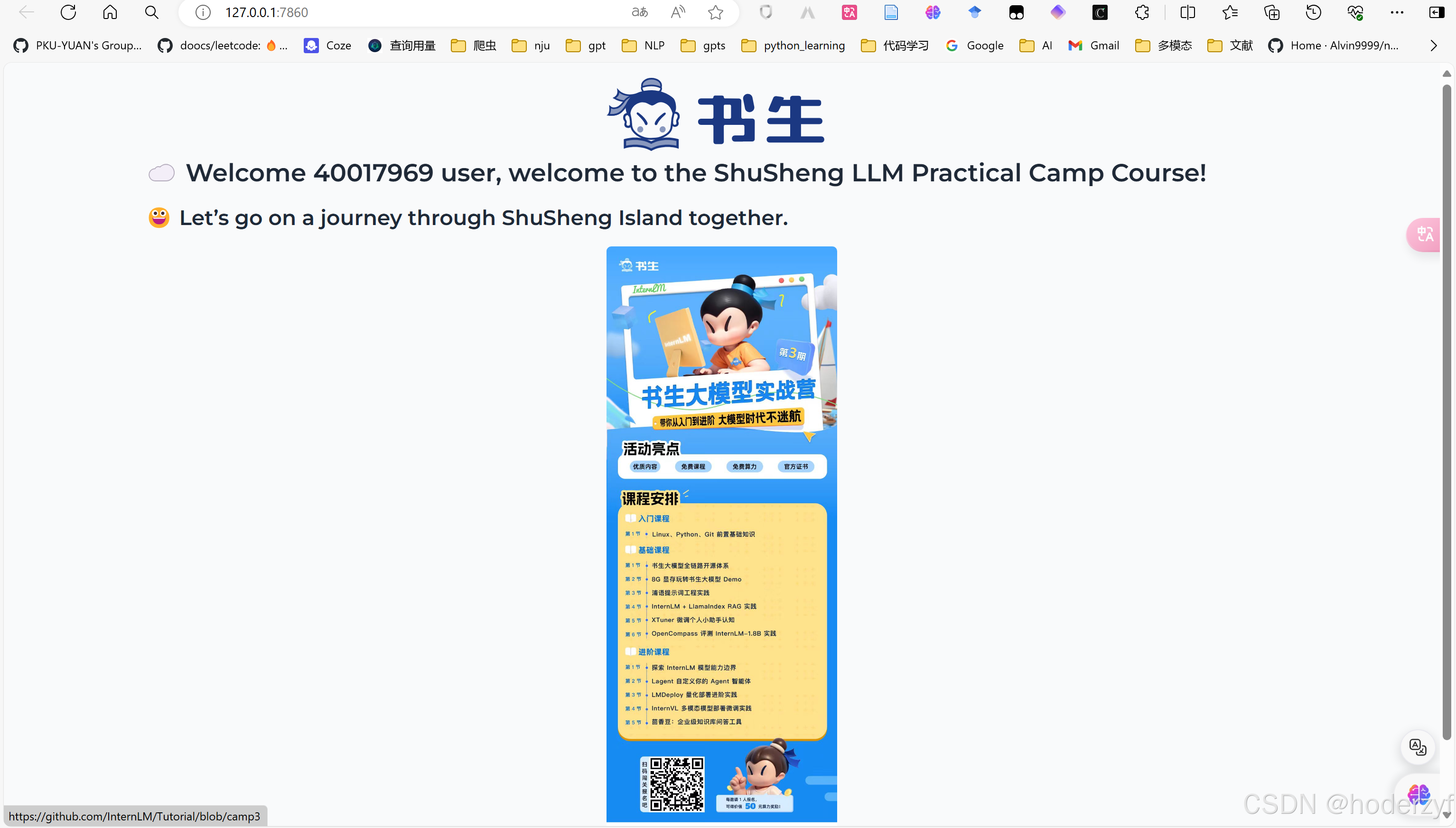阅读量:0
Intern LM-入门岛-LESSON1-LINUX基础知识
1.基础知识
当我们连接上开发机以后,可以使用
hostname查看开发机名称,使用uname -a查看开发机内核信息,使用lsb_release -a查看开发机版本信息,使用nvidia-smi查看GPU的信息,这些命令我们后面都会讲到,如果想要退出远程连接,输入两次exit就可以了。ssh-keygen支持RSA和DSA两种认证密钥。
常用参数包括:
- -t:指定密钥类型,如dsa、ecdsa、ed25519、rsa。
- -b:指定密钥长度。
- -C:添加注释。
- -f:指定保存密钥的文件名。
- -i:读取未加密的ssh-v2兼容的私钥/公钥文件。
这里我们使用RSA算法生成密钥,命令为:
ssh-keygen -t rsa输入命令后一路回车就可以了,这里的密钥默认情况下是生成在
~/.ssh/目录下的,~表示的是家目录,如果是windows就是C:\Users\{your_username}\。在powerShell中可以使用Get-Content命令查看生成的密钥,如果是linux操作系统可以使用cat命令。Linux基础知识:
创建文件:
touch创建目录:
mkdir显示所在目录:
pwd目录切换:
cd- linux操作系统中
/表示根目录;.表示的是当前目录,..表示的上级目录。
- linux操作系统中
编辑文件:
vim:有命令模式、末行模式、编辑模式三种- 命令模式下
- 删除一行:
dd - 复制一行:
yy - 粘贴:
p - 到行首:
g - 到行尾:
G - 不保存退出:
zz
- 删除一行:
- 末行模式:
- 保存退出:
:wq - 不保存退出:
:q! - 保存:
:w - 查找:
/
- 保存退出:
- 命令模式下
复制文件:
cp- 复制文件:
cp 源文件 目标文件 - 复制目录:
cp -r 源目录 目标目录
- 复制文件:
软链接(symbolic link):
ln:产生一个特殊的档案,该档案的内容是指向另一个档案的位置。硬链接是存在同一个文件系统中,而软链接却可以跨越不同的文件系统。ln [参数][源文件或目录][目标文件或目录]参数如下:
- -s:创建软链接(符号链接)也是最常用的;
- -f:强制执行,覆盖已存在的目标文件;
- -i:交互模式,文件存在则提示用户是否覆盖;
- -n:把符号链接视为一般目录;
- -v:显示详细的处理过程。
mv 命令:用来移动文件或者目录的,同时还可以进行重命名
常用参数:
-i:交互模式,覆盖前询问。-f:强制覆盖。-u:只在源文件比目标文件新时才进行移动。
使用示例:
mv file1.txt dir1/:将文件file1.txt移动到目录dir1中。mv file1.txt file2.txt:将文件file1.txt重命名为file2.txt。
rm命令:用来删除文件或者目录
常用参数:
-i:交互模式,删除前询问。-f:强制删除,忽略不存在的文件,不提示确认。-r:递归删除目录及其内容。
使用示例:
rm file.txt:删除文件file.txt。rm -r dir1/:递归删除目录dir1及其所有内容。
查找文件:
find- 按文件名查找:使用
-name选项按照文件名查找文件。例如,find /path/to/directory -name "file.txt"将在指定目录及其子目录中查找名为file.txt的文件。 - 按文件类型查找:使用
-type选项按照文件类型查找文件。例如,find /path/to/directory -type f将查找指定目录及其子目录中的所有普通文件。 - 按文件大小查找:使用
-size选项按照文件大小查找文件。例如,find /path/to/directory -size +100M将查找指定目录及其子目录中大于100MB的文件。 - 按修改时间查找:使用
-mtime、-atime或-ctime选项按照文件的修改时间、访问时间或状态更改时间查找文件。例如,find /path/to/directory -mtime -7将查找指定目录及其子目录中在7天内修改过的文件。 - 按文件权限查找:使用
-perm选项按照文件权限查找文件。例如,find /path/to/directory -perm 755将查找指定目录及其子目录中权限为755的文件。 - 按用户或组查找:使用
-user或-group选项按照文件的所有者或所属组查找文件。例如,find /path/to/directory -user username将查找指定目录及其子目录中属于用户username的文件。 - 执行操作:使用
-exec选项可以对找到的文件执行相应的操作。例如,find /path/to/directory -name "*.txt" -exec rm {} \;将删除找到的所有以.txt结尾的文件。
- 按文件名查找:使用
ls:
ls命令可以用来列出目录的内容以及详细信息。常用参数及使用方法如下:
-a:显示所有文件和目录,包括隐藏文件(以.开头的文件或目录)。-l:以长格式显示详细信息,包括文件权限、所有者、大小、修改时间等。-h:与-l结合使用,以人类可读的方式显示文件大小(如K、M、G等)。-R:递归列出子目录的内容。-t:按文件修改时间排序显示。
2.任务
1. 配置SSH转发端口运行hello_world.py
由于之前参加过第二期的
InternLM,配置过SSH连接,在此不再赘述,我在本地vscode进行了端口设置,如下图所示。
本地窗口如下: